
软件大小:3.41MB软件语言:简体中文授权方式:免费软件
更新时间:2024-01-08运行环境:WinAll
软件介绍
红蜻蜓抓图精灵2012是一款十分好用且免费的专业级屏幕录制软件,这款软件能够很好的帮助用户们捕捉到想要的屏幕截图等,能够灵活的捕捉各种图像,有需要的就来下载吧~
1、图片裁剪和旋转:可以裁剪为矩形、圆形、星形、三角形和其他形状。
2、添加马赛克:将图片像素化,以隐藏不想显示的部分。
3、添加表情包贴纸:使照片变化生动有趣。
4、添加文本:允许您自定义文本的颜色、背景、阴影、笔触、样式、大小等。
5、全能标记:提供箭头、线框、刷子、线、圆等多种风格的工具。
6、可以直接显示大尺寸的图片,而无需先剪切和缩小。
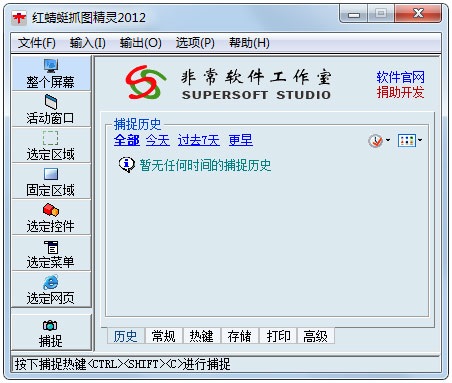
1、捕获方法有多种,包括全屏、活动窗口、选择区域、固定区域、选择控件、选择的菜单和选择的网页。
2、文件、剪贴板、图形、打印机等多种输出方法。
3、定时智能屏幕捕获功能允许用户使用软件实用程序的定时任务支持工具设置定时智能以捕获全屏(支持多显示器屏幕捕获)/活动窗口,
并根据捕获的设置格式保存屏幕快照文件。智能截图是无人值守的。
4、历史记录捕获功能在主窗口中提供了历史记录捕获选项。
显示捕获的图像文件的历史记录列表。捕获历史记录分为4个期间,包括今天、过去7天及之前的所有期间,
以便用户能够查看、编辑和管理每小时的屏幕快照文件。
另外,捕获历史记录具有搜索功能。您可以根据输入的搜索词快速搜索捕获历史记录。
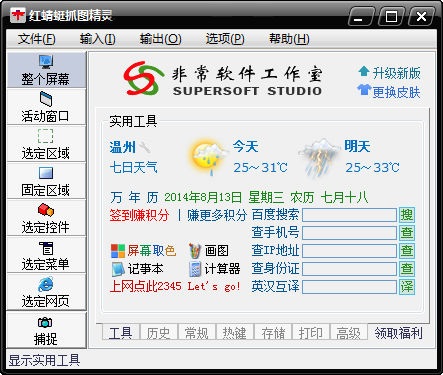
1、图像捕获方法灵活。捕获全屏、活动窗口、选择区域、固定区域、选择控件、选择菜单、选择的网页等。
文件、剪贴板、图形、打印机等多种图像输出方法。
2、捕获历史记录、捕获光标、捕获前延迟设置、显示放大镜、自定义捕获快捷键、定时或模板命名图像文件智能、
成功捕获的语音提示、重复最终捕获、预览捕获的图片、图像打印、图像裁剪、图像脱色、图像反转、图像翻转。
3、捕获的图像可以通过多种方式输出,包括保存图像文件、复制到剪贴板、导出到图形、打印到打印机等。
1、下载红蜻蜓抓图精灵,解压压缩包,双击.exe文件,弹出界面,根据向导操作,
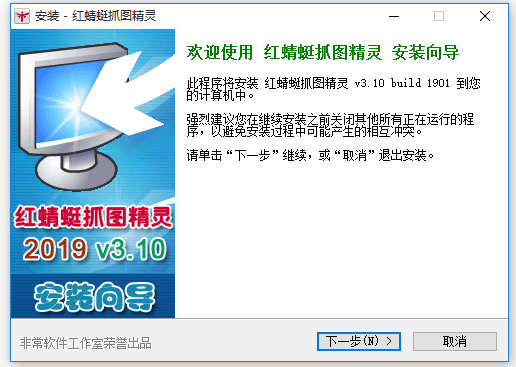
2、阅读许可协议,点击【我接受】,

3、选择软件安装路径,进行下一步,

4、创建开始菜单文件夹,进行下一步,

5、勾选执行附加任务,设置权限,进行下一步,
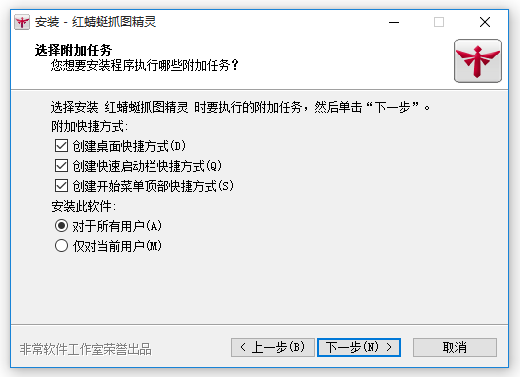
6、自行选择是否安装推荐软件,进行下一步,

7、准备就绪,点击【安装】,

8、开始安装软件,弹出提示,点击确定,


9、软件安装完成,可以开始运行。

1、如何设置使用定时自动截图功能?

具体步骤如下:
第一步:单击红蜻蜓抓图精灵主界面[工具]选项卡,进入[实用工具]选项页,点击其中的[定时任务助手]工具图标;
第二步:新建定时任务,在定时任务列表上鼠标右击弹出菜单,
然后选择[新建任务]菜单项(或点击定时任务列表上方的“+”按钮),进入新建定时任务窗口;
第三步:设置定时策略,在该窗口中设置定时任务执行的频度和时间,
若希望在一天中反复执行自动截图,可以选中[高频度任务]选项,之后设置重复周期和起止时间;
第四步:设置任务类型,在任务列表中选择执行任务类型为[自动截图];
第五步:设置截图参数,根据实际需要设置捕捉范围、截图格式、抓光标、捕捉提示音、捕捉历史、加水印等选项;
第六步:设置任务标签,为自动截图任务设置一个便于识别的标签(如“定时自动截图”);
第七步:启用定时任务,若希望在新建定时任务后立即启用此任务,则需要选中[启用此任务]选项;
第八步:完成任务创建,最后点击[确定]按钮完成对定时自动截图任务的创建。
定时自动截图任务创建并设置为启用后,当到达预设的定时策略时间时,本软件将按预设截图参数自动执行截图并保存截图文件。
同类软件

2024-01-08
立即下载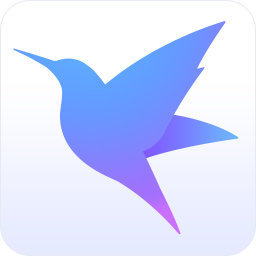
2024-01-08
立即下载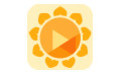
2024-01-08
立即下载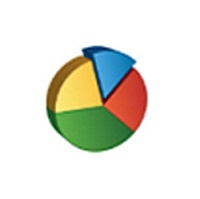
2024-01-07
立即下载
2024-01-06
立即下载
2024-01-06
立即下载发表评论